- Guide per Montare Video
- 1.Convertitori da audio a testo online gratuiti
- 2.Gli 9 migliori generatori di voci AI
- 3.Idee, Musica e Frasi per Video di Compleanno
- 4.Come Generare Sottotitoli Automatici in Video
- 5.Software Migliori per Montaggio Video con IA
- 6.Strumenti Online Migliori per Rimuovere Voce
- 7.Come Sostituire i Volti nei Video
- 8.Migliori Lettori Video Gratuiti per PC
- 9.Migliori programmi gratuiti per riprodurre DVD
- 10.Rimuovere rumori di sottofondo da video
- 11.Creare Video di Mappa di Viaggio Animata
- 12.I 10 Migliori Cutter Video Gratuiti
- Miglior Editor Video su PC: Filmora
- Provalo gratuitamente Provalo gratuitamente
Come eseguire il mirroring del mio video su Zoom
Aggiornato a 12/05/2025• Soluzioni comprovate
Zoom è senza dubbio la piattaforma più popolare per le videoconferenze. La popolarità di Zoom è aumentata in maniera esponenziale durante la pandemia di Covid. Per mantenere intatta la propria base di utenti, Zoom continua ad aggiungere nuove funzionalità per affrontare i problemi segnalati dagli utenti. Zoom mirror my video è una funzione estremamente utile che annulla l'effetto già riflesso della fotocamera anteriore del telefono.
La fotocamera del telefono mostra un tuo video speculare quando ti visualizzi su Zoom. Tuttavia, i tuoi spettatori vedono un tuo video non si duplicano. Se vuoi vedere una tua vista non duplicare, puoi attivare l'opzione Zoom mirror video in maniera tale che il tuo video speculare diventi non speculare. In questo articolo illustreremo come utilizzare Zoom mirror video sui tuoi smartphone e computer.
Cose che dovresti sapere su Zoom mirror video
Quando ti trovi di fronte ad uno specchio, vedi una visione speculare di te stesso. I nostri occhi si sono abituati a vedere la vista speculare davanti allo specchio. Ecco perché la webcam o la fotocamera frontale del telefono è progettata in maniera tale da poter vedere l'immagine speculare di te stesso. Questo è per comodità dell'utente poiché i nostri occhi sono già a proprio agio nel vedere le immagini speculari di noi stessi.
Ma i tuoi spettatori vedono sempre il tuo video non rispecchiato. Il tuo video speculare viene mostrato solo per comodità. Se rappresenta un fastidio durante uno scenario, ad esempio quando devi mostrare indicazioni stradali con le mani, vederti specchiato potrebbe essere difficile, puoi optare per mirror my video Zoom per vedere video non duplicati e quindi dove la tua scrittura sarà chiaramente visibile. Si spera che tu abbia capito il significato di mirror del video di zoom e quando la funzione è utile.
1. Come utilizzare Zoom mirror my video su PC?
Se stai utilizzando un computer per una riunione Zoom e trovi scomodo vedere il tuo video personale in modalità speculare, puoi attivare la funzione di Zoom mirror my video per annullare l'effetto specchio. Ecco i passaggi da seguire.
Passaggio 1: apri l'applicazione Zoom sul tuo PC.
Passaggio 2: clicca sull'icona del tuo profilo nell'angolo in alto a destra.
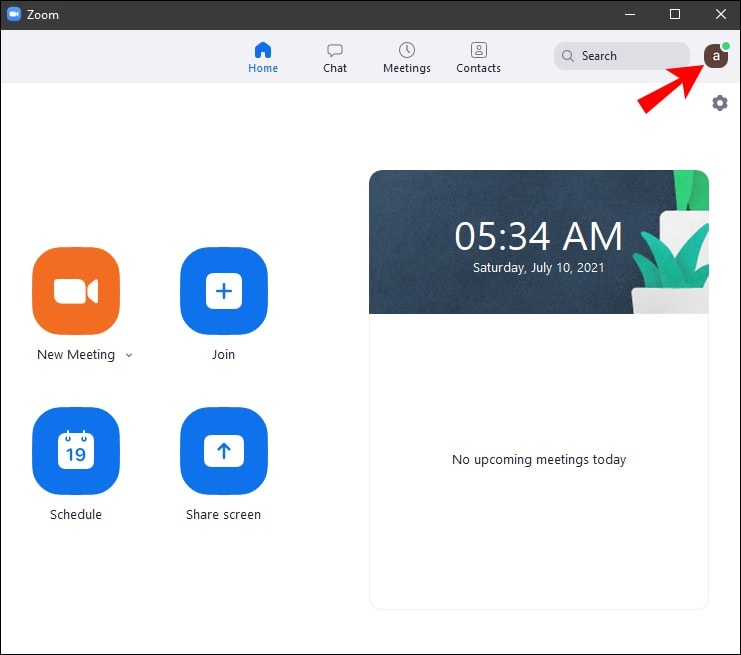
Passaggio 3: dal menu a discesa, clicca sull'opzione Impostazioni.
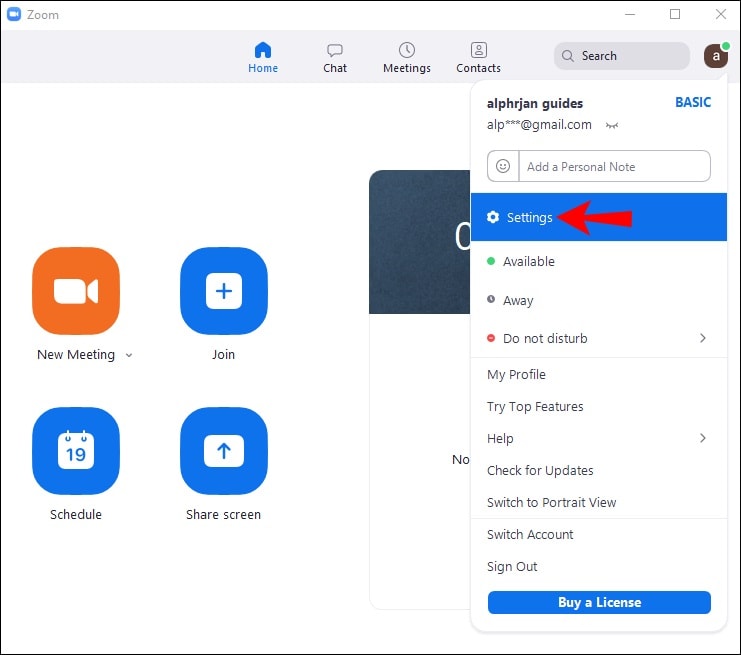
Passaggio 4: nella schermata successiva, vai all'opzione Video sul lato sinistro.
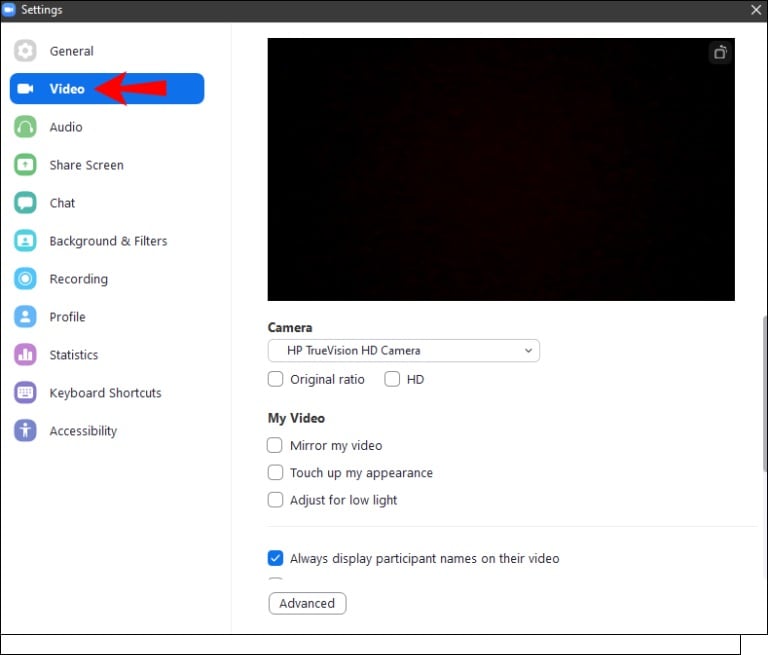
Passaggio 5: dopo aver cliccato su Video, sul lato destro, scorri verso il basso e vai all'opzione "Mirror My Video".
Passaggio 6: puoi abilitare l'opzione Mirror My Video per vedere te stesso in una visualizzazione non speculare.

Puoi sempre tornare indietro e disabilitare questa opzione per vedere te stesso come al solito in una visione speculare.
Filmora Video Editor
Ruota, ritaglia, combina facilmente i video
Effetti video completi (schermo verde, ritratto AI, ecc.)
Modifica l'audio in tracce diverse
Esporta video su YouTube, Vimeo o salva in locale.
 Download protetto, nessun malware, nessun rischio - solo 1 clic per provare
Download protetto, nessun malware, nessun rischio - solo 1 clic per provare
2. Come utilizzare Zoom mirror my video su iPhone?
Se vuoi abilitare la funzione Zoom mirror my video su iPhone, devi seguire i seguenti passaggi.
Passaggio 1: apri l'app Zoom sul tuo iPhone. Assicurati di aver effettuato l'accesso.
Passaggio 2: tocca l'opzione Impostazioni nell'angolo in basso a destra.
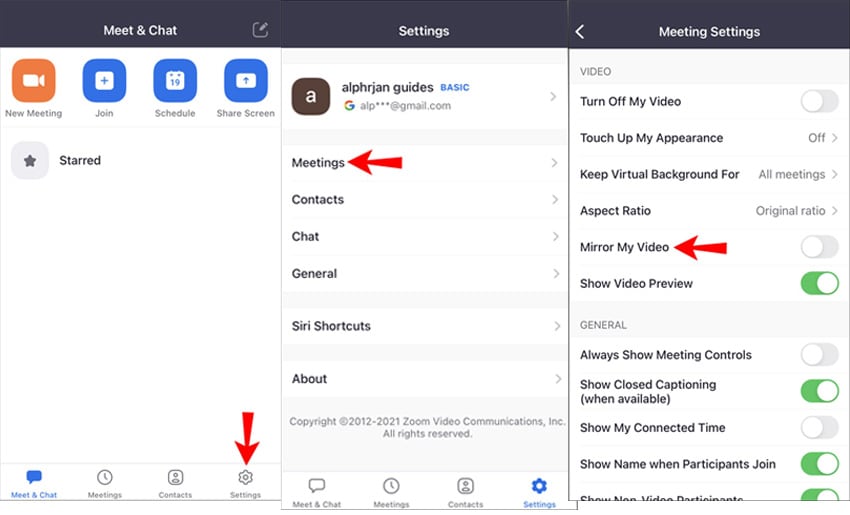
Passaggio 3: tocca l'opzione Riunioni per accedere alle impostazioni per le riunioni.
Puoi seguire gli stessi passaggi e tornare a disabilitare l'opzione mirror quando necessario.
Puoi seguire gli stessi passaggi e tornare a disabilitare l'opzione mirror quando necessario.
3. Come utilizzare Zoom mirror my video su Android?
I passaggi su come attivare Mirror video sull'app Zoom per utenti Android sono quasi simili a quelli di iPhone. Ecco i passaggi da seguire per vedere te stesso in una visione non speculare sul tuo telefono o tablet Android.
Passaggio 1: apri l'app Zoom sul tuo dispositivo Android.
Passaggio 2: accedi al tuo account e tocca l'opzione Impostazioni nell'angolo in basso a destra.
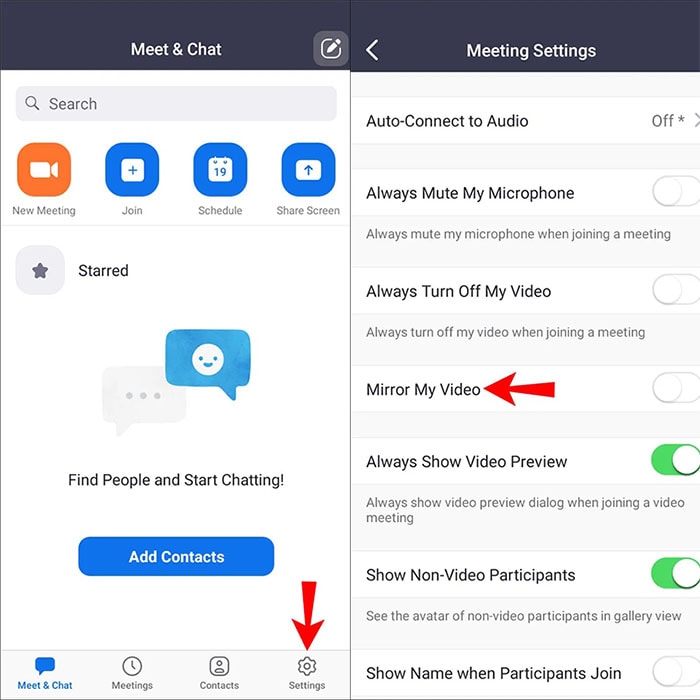
Passaggio 3: tocca l'opzione Riunioni.
Passaggio 4: vai all'opzione Mirror My Video e attivala.
Segui gli stessi passaggi per disabilitare l'opzione ogni volta che ti senti.
4. Domande frequenti correlate
Perché il mio zoom si duplica sullo sfondo?
Abbiamo già affermato che Zoom duplica automaticamente il tuo schermo poiché i nostri occhi sono a proprio agio nel vedere la vista speculare di noi stessi. A causa di questo mirroring automatico, lo sfondo apparirà capovolto. Puoi disattivarlo da solo andando su Impostazioni> Sfondo virtuale> Opzione Mirror My Video.
Posso eseguire il mirroring del mio video su zoom per gli altri?
Non è disponibile nessuna opzione per Zoom mirror my video per gli altri. N effetti, non dovresti eseguire il mirroring del tuo video per gli altri perché tutto apparirà capovolto. I nostri occhi sono a proprio agio nel vedere solo la nostra immagine capovolta ma non di qualcuno che è di fronte a te. Pertanto, i tuoi spettatori troveranno molto imbarazzante vedere il tuo video speculare.
Devi duplicare il tuo video su Zoom?
Non dovresti eseguire il mirroring del tuo video su Zoom per gli altri. Per impostazione predefinita, Zoom rispecchia il tuo video in modo che tu possa vederlo mentre gli altri vedono il tuo video normalmente. Puoi disattivare la visualizzazione duplicata del tuo video per scopi specifici. Tuttavia, in circostanze normali, dovresti sentirti a tuo agio nel vedere il tuo video con mirroring.
Conclusioni
L'app Zoom è una delle poche app che consente il mirroring del video. Ma questa funzione di duplicare il video è applicabile solo per l'auto-visualizzazione e non per i tuoi spettatori. Abbiamo già illustrato come eseguire il mirroring del tuo video su PC, Android e iPhone. In base alle tue esigenze, puoi eseguire il mirroring del tuo video ed ottenere una visualizzazione non duplicata del tuo video durante qualsiasi videoconferenza.

Il programma di montaggio video potenziato dall'IA, superpotente e facile da usare per tutti i creatori.
Provalo Gratis Provalo Gratis Provalo Gratis




